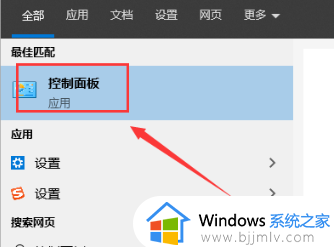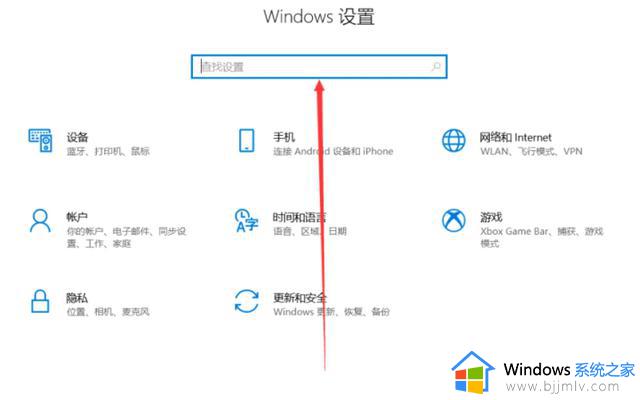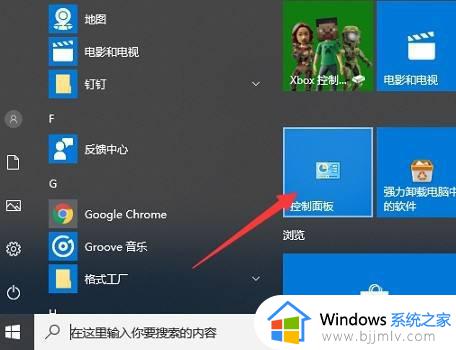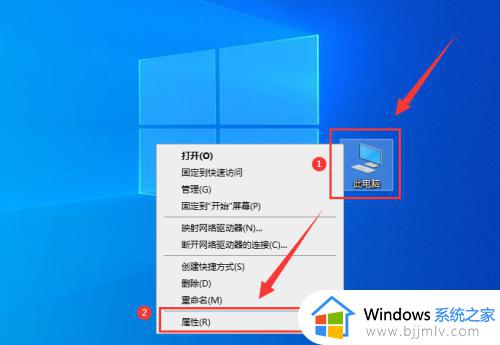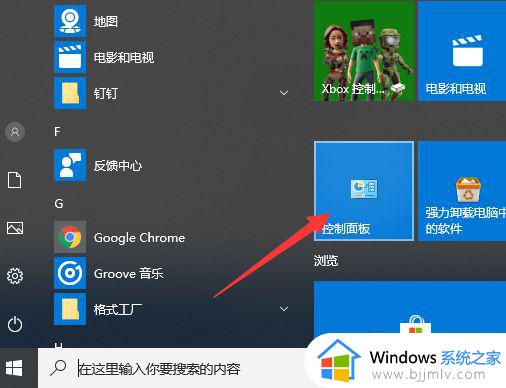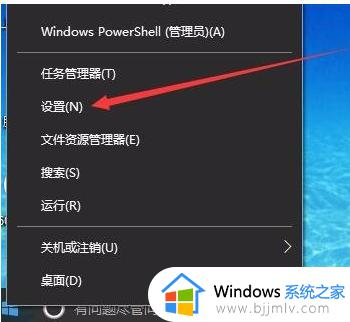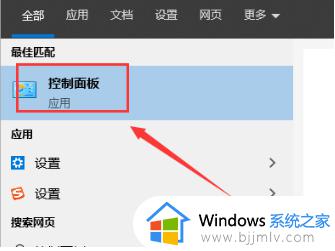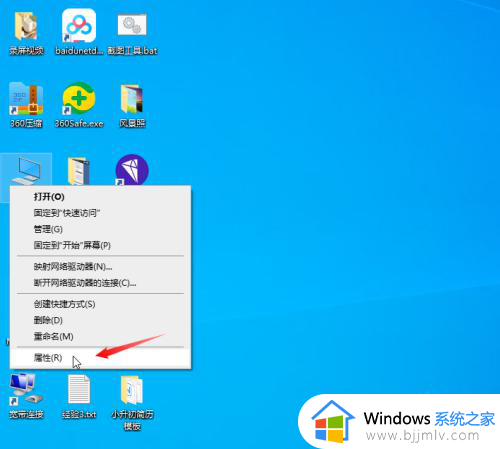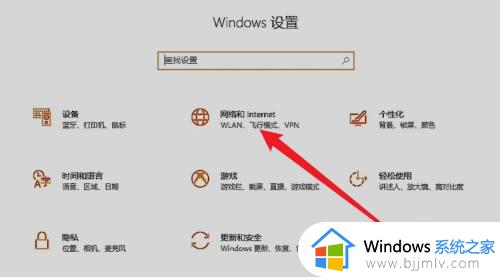怎么关闭win10自带的防火墙 win10怎样彻底关闭防火墙
在win10系统中微软添加有防火墙功能,能够保证电脑在运行时降低病毒入侵的几率,从而保护文件的安全,当然有些用户由于不习惯win10系统自带防火墙功能,因此会选择安装第三方杀毒软件来使用,那么怎么关闭win10自带的防火墙呢?在文本中小编就来教大家win10彻底关闭防火墙设置步骤。
具体方法:
1、打开电脑,点击左下角的“设置”;
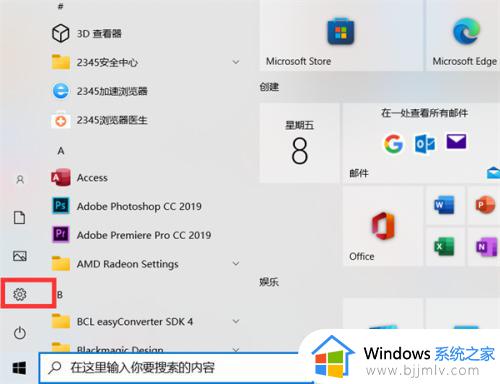
2、点击“网络和internet”。
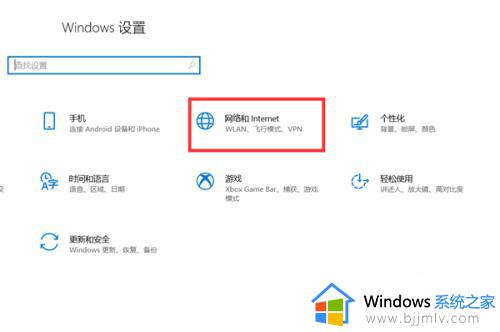
3、在更改网络设置里点击“windows防火墙”;
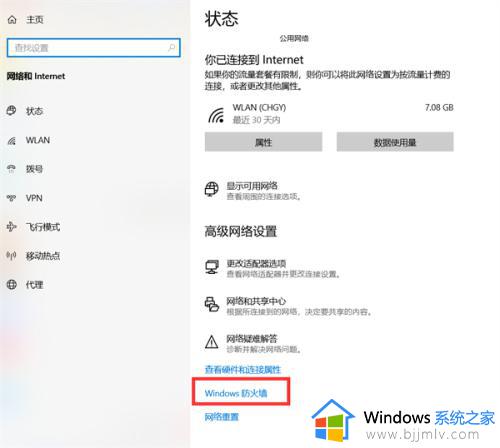
4、选择要关闭的防火墙,滑动关闭就可以了。
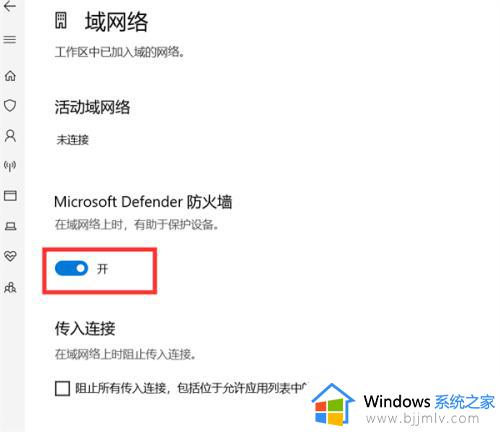
上述就是小编告诉大家的win10彻底关闭防火墙设置步骤了,有遇到过相同问题的用户就可以根据小编的步骤进行操作了,希望能够对大家有所帮助。
win10防火墙关闭后没反应解决方法
1、右键点击Win10 开始菜单,然后选择“运行”;
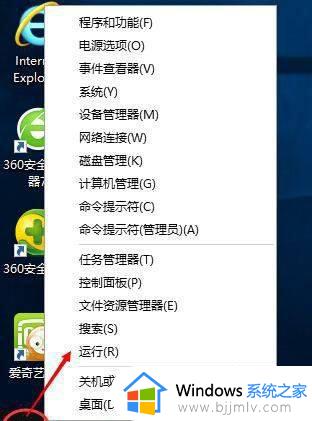
2、然后在运行中输入 “Services.msc”回车,打开本地服务;
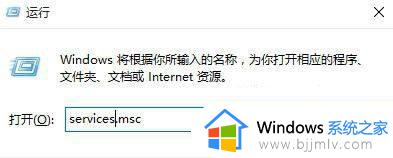
3、在服务中找到“Windows Firewall”服务,该项就是防火墙的主服务了;
双击打开该服务后,将驱动类型设置为“自动”,然后点击应用;
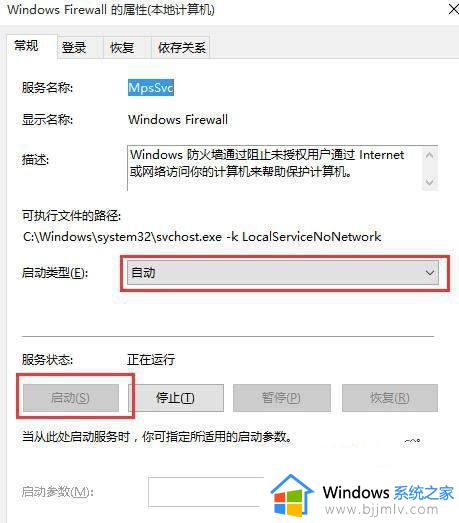
上述就是小编告诉大家的win10防火墙关闭后没反应解决方法了,有遇到这种情况的用户可以按照小编的方法来进行解决,希望能够帮助到大家。